Hledání systému Windows 7 nefunguje
Ve Windows 7 je vyhledávání systému implementováno na velmi dobré úrovni a dokonale funguje. Díky kompetentnímu indexování složek a souborů v počítači se vyhledávání potřebných dat provádí za zlomek sekund. Ale v práci této služby můžete obdržet chyby.
Obsah
Oprava chyb ve vyhledávání
V případě poruchy se uživateli zobrazí chyba tohoto druhu:
"Не удаётся найти "search:query=поисковый запрос". Проверьте, правильно ли указано имя и повторите попытку"
Zvažte způsoby řešení tohoto problému.
Metoda 1: Otestujte službu
Nejprve je třeba zkontrolovat, zda je povolena služba "Vyhledávání systému Windows" .
- Přejděte do nabídky "Start" , klikněte na PCM pod "Počítač" a přejděte na "Management" .
- V okně, které se otevře, vyberte v levém okně položku "Služby" . V seznamu hledáme "Windows Search" .
- Pokud služba není spuštěna, klikněte na ni a vyberte možnost "Start" .
- Opět klikněte na službu PKM a přejděte na položku "Vlastnosti" . V pododdíle "Typ spouštění" nastavíme položku "Automaticky" a klikneme na "OK" .
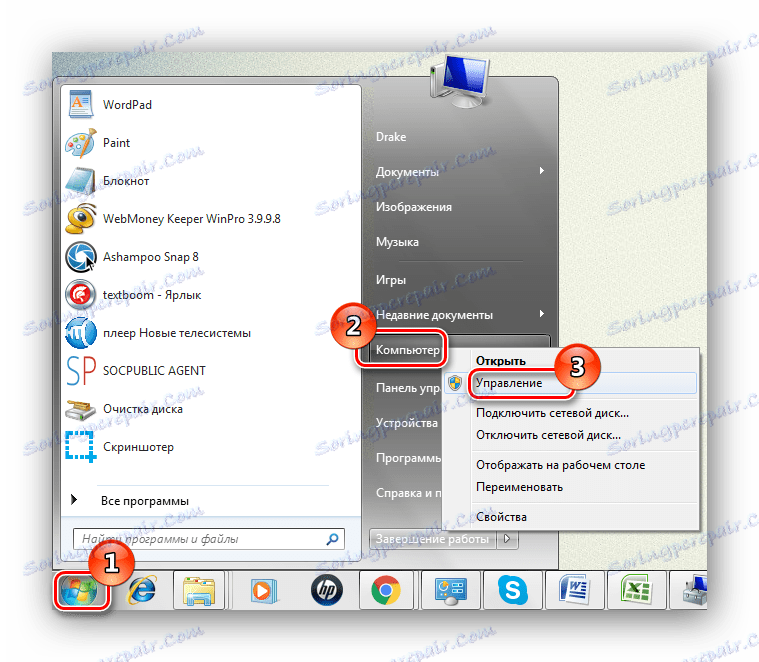
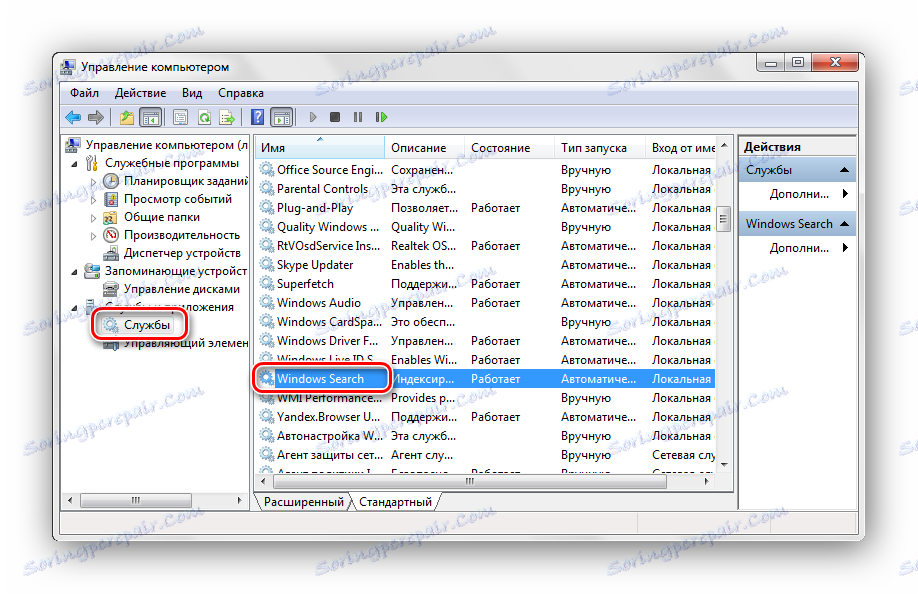
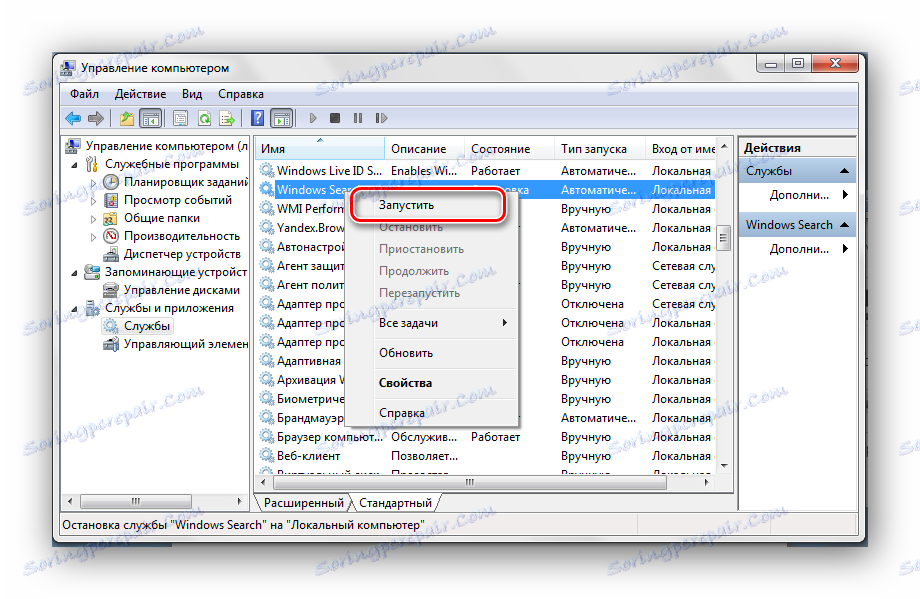
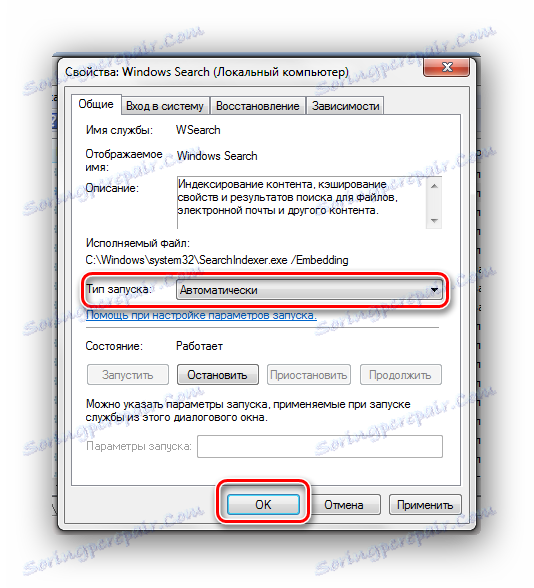
Metoda 2: Možnosti složky
Chyba může nastat kvůli nesprávným parametrům hledání ve složkách.
- Projíždíme cestou:
Панель управленияВсе элементы панели управленияПараметры папок - Přejdeme na kartu "Vyhledat" , poté klikneme na "Obnovit výchozí hodnoty" a klikneme na tlačítko "OK" .

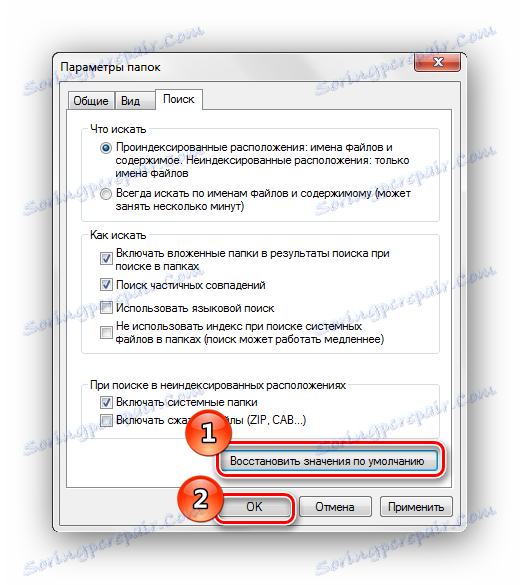
Metoda 3: Parametry indexování
Chcete-li vyhledat soubory a složky co nejrychleji, systém Windows 7 používá index. Změna nastavení tohoto parametru může vést k chybám ve vyhledávání.
- Projíždíme cestou:
Панель управленияВсе элементы панели управленияПараметры индексирования - Klepněte na text "Upravit" . V seznamu "Změnit vybraná místa" zkontrolujte všechny položky a klikněte na tlačítko "OK" .
- Vraťme se do pole "Indexovací parametry" . Klikněte na tlačítko "Upřesnit" a klikněte na prvek "Rebuild" .
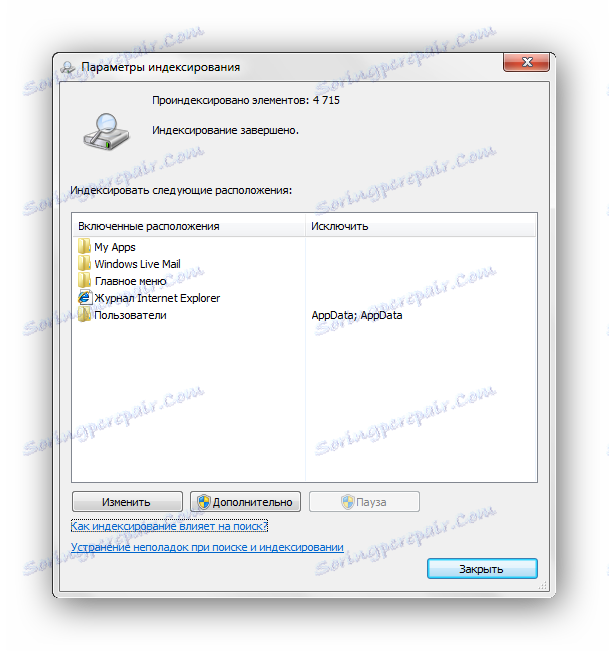
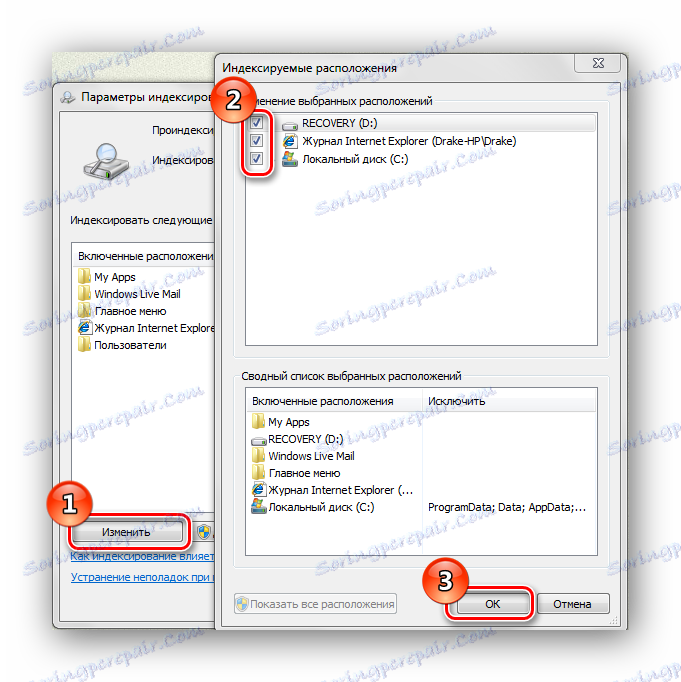
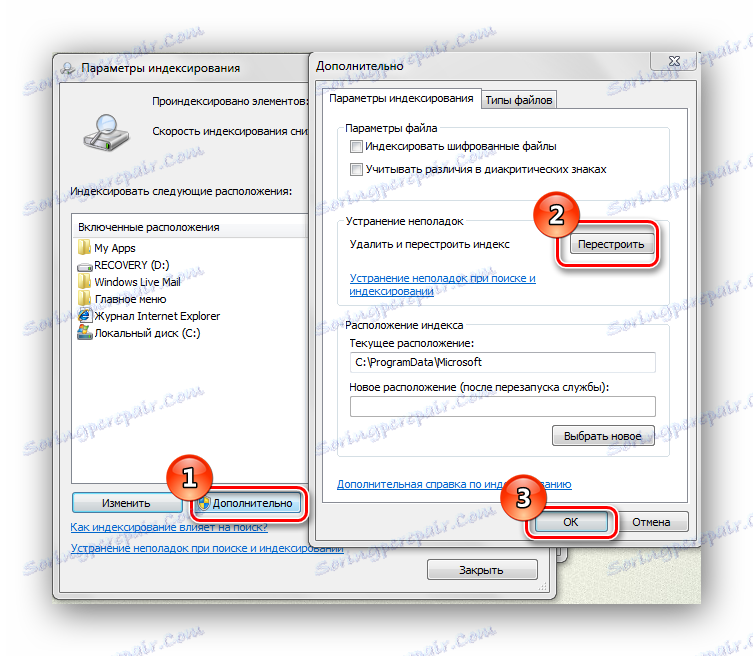
Metoda 4: Vlastnosti hlavního panelu
- Klikněte na hlavním panelu a vyberte Vlastnosti .
- Na kartě "Nabídka Start" přejděte na stránku "Konfigurovat ..."
- Musíte se ujistit, že je zaškrtnuto políčko "Vyhledávání ve veřejných složkách" a zaškrtněte políčko "Vyhledat programy a součásti ovládacího panelu" . Pokud nejsou vybrány, vyberte a klikněte na tlačítko "OK"

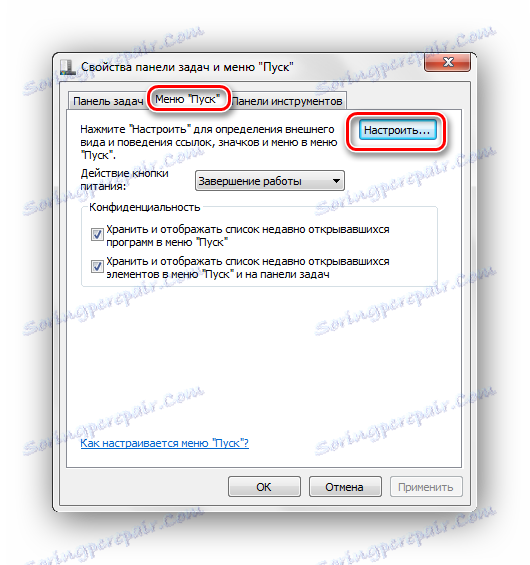
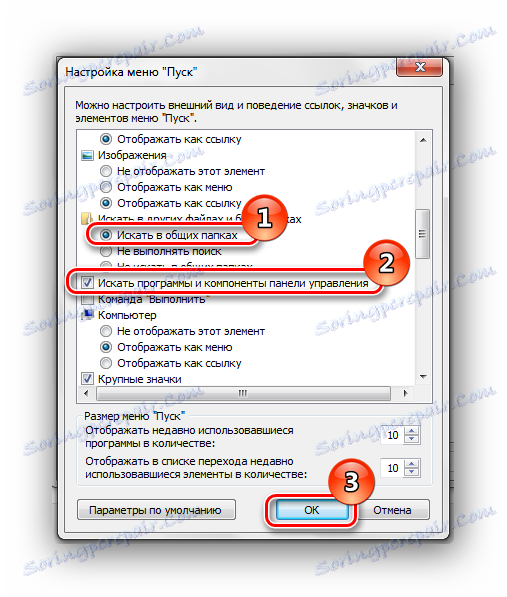
Metoda 5: Vyčistěte boot systému
Tato metoda je vhodná pro zkušeného uživatele. Windows 7 začíná s potřebnými ovladači a malým počtem programů, které jsou v automatickém spuštění.
- Jdeme do systému pod účtem administrátora.
Přečtěte si více: Jak získat práva správce v systému Windows 7
- Klepněte na tlačítko "Start" , zadejte dotaz
msconfig.exev poli "Najít programy a soubory" a stiskněte klávesu Enter . - Přejděte na záložku "Obecné" a vyberte možnost "Selektivní spuštění" , zaškrtněte políčko "Načíst položky při spuštění" .
- Přejdeme na kartu "Služby" a zaškrtněte políčko vedle položky "Nezobrazovat služby společnosti Microsoft" a pak klikněte na tlačítko "Zakázat vše" .
- Klikněte na "OK" a restartujte operační systém.
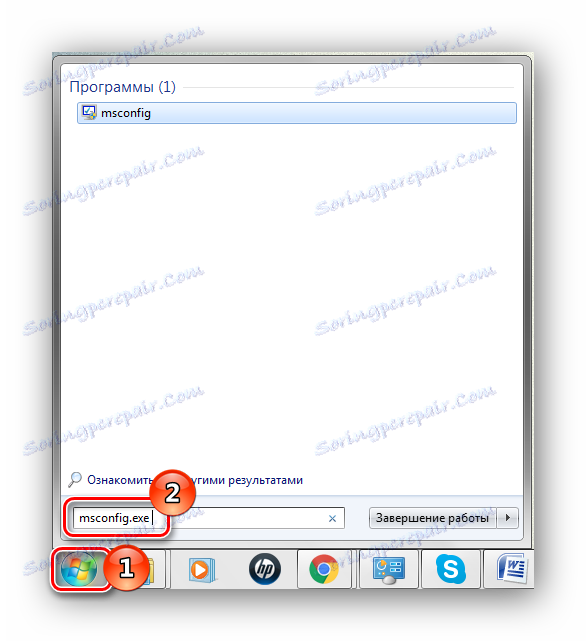
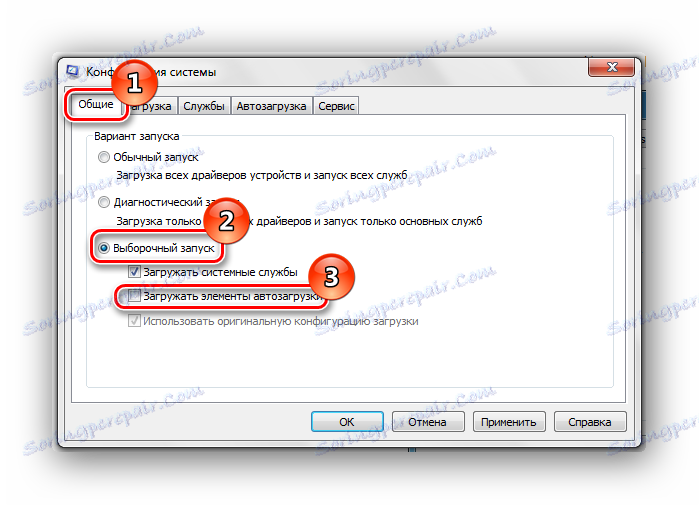
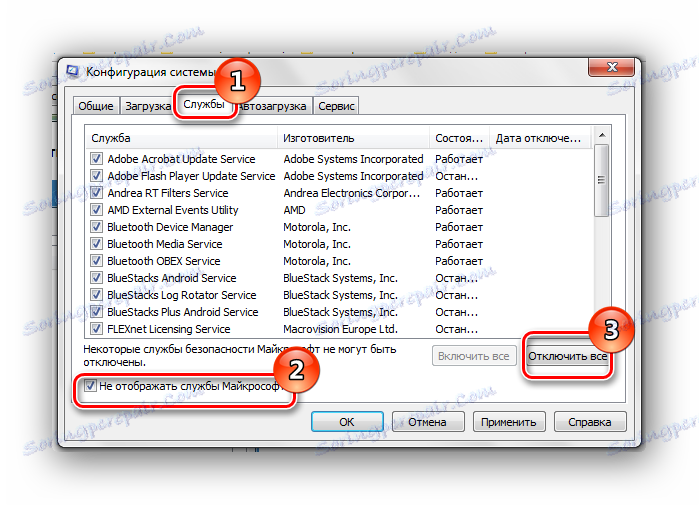
Nezakrývejte tyto služby, pokud chcete použít obnovení systému. Zrušením zahájení těchto služeb budou odstraněny všechny body obnovy.
Po provedení těchto akcí provádíme položky, které byly popsány výše popsanými metodami.
Po provedení těchto akcí provádíme položky, které byly popsány výše popsanými metodami.
Chcete-li obnovit běžné zavedení systému, postupujte takto:
- Stiskněte kombinaci kláves Win + R a zadejte příkaz
msconfig.exea stiskněte klávesu Enter . - Na kartě Obecné vyberte položku "Normální spuštění" a klikněte na tlačítko "OK" .
- Zobrazí se výzva k restartování operačního systému. Vyberte položku "Znovu načíst" .
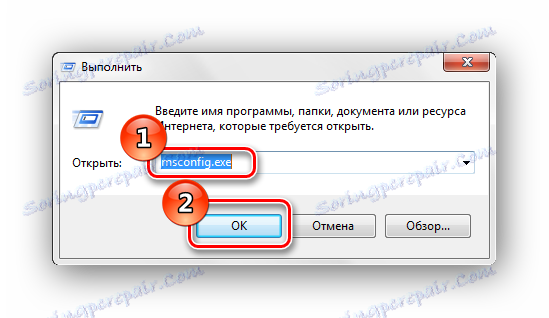
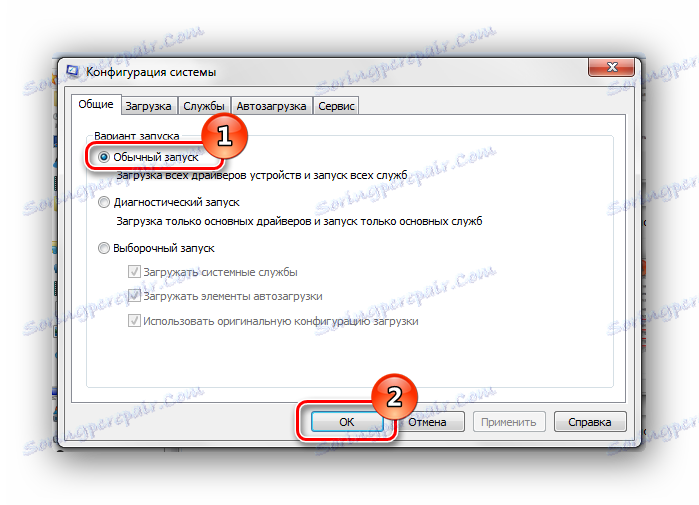
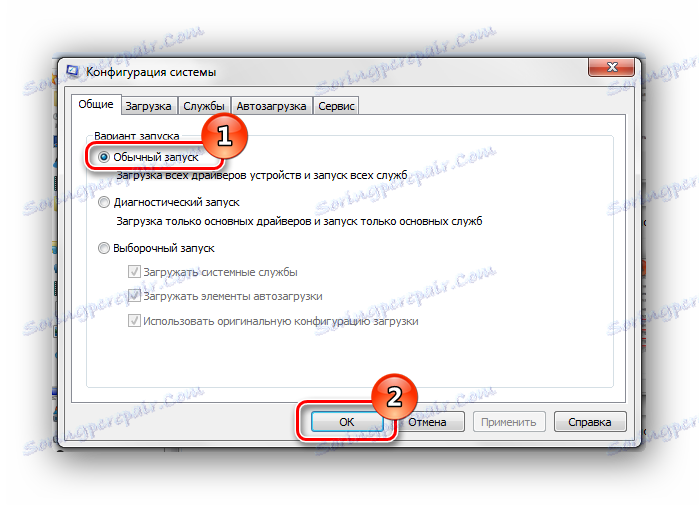
Metoda 6: Nový účet
Je možné, že váš současný profil je "zkažený". Zrušila všechny důležité soubory systému. Vytvořte nový profil a pokuste se použít vyhledávání.
Lekce: Vytvoření nového uživatele v systému Windows 7
Při použití výše uvedených doporučení určitě opravíte chybu vyhledávání v systému Windows 7.